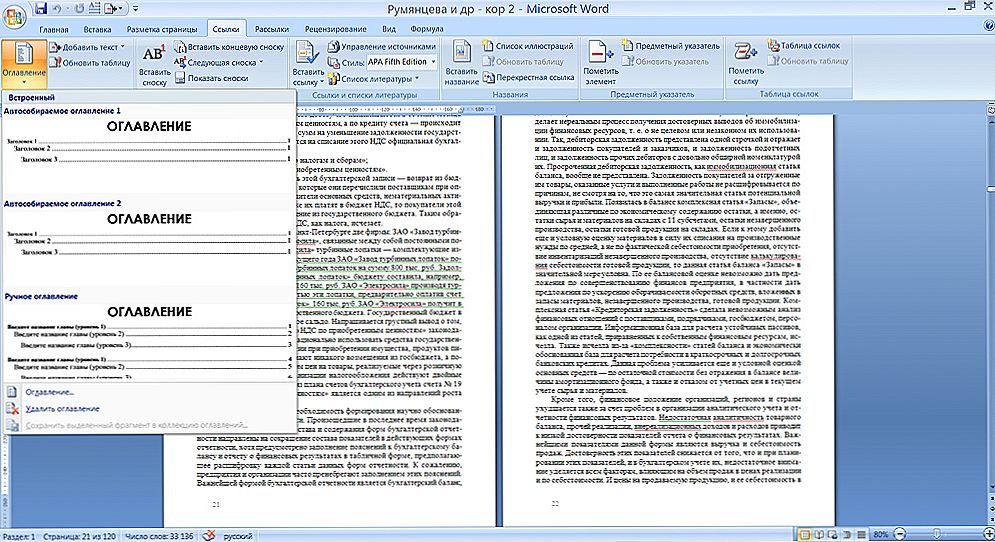Excel - potężny aplikacji biurowych, które pozwala na przeprowadzenie skomplikowanych obliczeń komputerowych, organizowanie informacji, tworzenia obliczeń analitycznych. Niestety, wielu użytkowników nie rozumie zawiłości Excel, używać go tylko jako prosty policzalnych narzędzi takich jak kalkulator.
Analizowane w rekordowo krótkim czasie, informacje dostarczone wraz ze wskaźnikami liczbowymi, podjęta na podstawie ich skutecznych rozwiązań w zakresie zarządzania, pomaga tabeli przestawnej w programie Excel, a jak to zrobić, można łatwo zrozumieć, czytając zalecenia zaawansowanych użytkowników.

Treść
- 1 Procedura tworzenia automatycznego raportu
- 1.1 Podstawowe wymagania
- 1.2 Instrukcje do tworzenia
- 2 Korzystanie z raportów podsumowujących
- 2.1 Stosowanie filtra
Procedura tworzenia automatycznego raportu
W tabeli Podsumowanie zostanie utworzony, oparty głównie na istniejącej tabeli, która może być produktem Excel lub innej bazy danych.
Jeśli użytkownik zdecydował się przejść wstępny przebieg sposobu tworzenia tabeli przestawnej do programu Excel, to lepiej jest ćwiczyć na wersję tabeli, utworzony tej aplikacji biurowych.Po opanowaniu podstaw tworzenia tabel przestawnych w programie Excel można przejść do bardziej zaawansowanych opcji, gdy wskaźniki są uzyskiwane przez ładowanie z dokumentów tworzonych przez zupełnie różne aplikacje.
Podstawowe wymagania
Istnieje wiele wymagań, które są obowiązkowe, w przeciwnym razie tabela podsumowania nie będzie wykonywać zadań, na których opiera się użytkownik.
Głównym wymaganiem jest to, że wszystkie dane muszą być wprowadzone w formie tabeli, na górze której oczywiście jest narysowany nagłówek (z nazwami wskazanych kolumn).
Ponadto puste wiersze i kolumny powinny być całkowicie wykluczone. Poza stołem nie powinno być żadnych notatek i nieistotnych zapisów wymienionych w wierszach lub kolumnach obok użytego obszaru.
Pożądane jest, aby wszystkie komórki tabeli zawierały również dane, w miarę możliwości należy unikać pustych komórek, ponieważ może to niekorzystnie wpłynąć na systematyzację i późniejsze analizy informacji.
Często w programie Excel użytkownicy łączą wiele komórek. Jeśli chcesz utworzyć raporty podsumowujące, musisz uniknąć takiego scalenia.Niedopuszczalne jest ukrywanie wierszy lub kolumn, które, zdaniem użytkownika, nie są ważne w tej sytuacji.
Instrukcje do tworzenia
Po tym, jak użytkownik spełnił wszystkie powyższe wymagania, możesz przejść do dalszych działań, co pozwoli ci zrozumieć, jak utworzyć tabelę zbiorczą w programie Excel.
Najpierw musisz znaleźć pierwszą komórkę, która znajduje się tuż pod nagłówkiem tabeli i uczynić ją aktywną. Aby to zrobić, musisz umieścić kursor myszy na tej komórce i kliknąć lewy klawisz.
Następnie w menu głównym przejdź do zakładki "Wstaw", po której pojawi się jej podmenu, wśród których pojawi się ikona z nazwą "Tabeli przestawnej". Po jej kliknięciu uruchamiany jest mistrz tworzenia raportów podsumowujących, dzięki czemu znacznie łatwiej będzie sporządzić tabelaryczny raport analityczny.
W wyświetlonym oknie dialogowym edytor arkuszy kalkulacyjnych poprosi o zakres do analizy. Najczęściej kreator niezależnie określa go poprawnie, więc żadne zmiany nie będą wymagane.

Musisz również określić, gdzie użytkownik chce utworzyć raport podsumowujący:
- na tym samym arkuszu, gdzie znajdują się główne wskaźniki;
- na nowym arkuszu.
W większości przypadków zaleca się skorzystanie z drugiej opcji, wtedy nie będzie zamieszania, ponieważ łatwiej jest analizować otrzymane informacje.
Przechodząc do nowego arkusza, użytkownik znajdzie tam obszar dla tabeli, a także listę poprawnych pól. Po ustaleniu, które konkretne wskaźniki powinny być analizowane, użytkownik powinien przeciągnąć wybrane pola w obszarach "Filtr" i "Kolumna" myszą. W ten sposób będzie można utworzyć kolumny raportu podsumowującego.
Co więcej, linie są rysowane dokładnie w taki sam sposób, przeciągając wymagane pola myszą. Jeśli istnieje kilka linii, ważne jest, aby określić, który powinien być na górze, a który na dole. Możesz ustawić linie najpierw w tej samej kolejności i obserwować, jak wygodne jest to, jak dobrze będą wyświetlane informacje zbiorcze. Jeśli trudno jest przeanalizować dane w tej lokalizacji, wszystko łatwo jest skorygować - po prostu przytrzymaj myszką pewne pole i przesuń je w górę lub w dół.
Podsumowując, pozostaje zrobić ostatni obszar sprawozdania podsumowującego "Wartości".Pole będące kluczem do analizy, na przykład masa całkowita, całkowita ilość, zostaje do niej przeniesione.
Jeśli wszystko zostanie wykonane ściśle według instrukcji, na tym etapie zostanie wyświetlony raport analityczny. Po wykryciu błędów wystarczy zamienić pola, zaktualizować dane, a tabela zostanie automatycznie odbudowana.
Korzystanie z raportów podsumowujących
Użytkownik decyduje się utworzyć tabelę przestawną, jeśli konieczne staje się częste korzystanie z działań analitycznych. W związku z tym warto wiedzieć, że tabela jest wyposażona w filtr, który pozwala uporządkować dane według określonych kryteriów.
Stosowanie filtra
Początkujący użytkownicy wiedzą, jak zaktualizować tabelę przestawną w programie Excel i jak utworzyć zapytanie na podstawie danych grupowania.
Odświeżanie danych w tabeli przestawnej jest ważne, gdy użytkownik wprowadził jakiekolwiek zmiany w głównej tabeli. Aby zaktualizować dane, kliknij myszą w obszarze tabel, wywołując dodatkowe menu. Łatwo jest znaleźć pozycję "Aktualizuj", a jej wybranie zostanie automatycznie zaktualizowane.
Korzystanie z filtra w raportach podsumowujących jest również bardzo ważne.Bardzo często rejestrowane są dzienne dane pracowników, a pracownik odpowiedzialny za raporty analityczne musi przeanalizować dane za kwartał lub pół roku.
Tylko w celu rozwiązania tego problemu pomaga filtr. Nie potrzeba już nic skomplikowanego. Wystarczy kliknąć dowolną datę za pomocą myszy (prawy przycisk myszy), wybrać "Grupuj" w menu kontekstowym, a następnie okno dialogowe, w którym można zdefiniować akceptowalne sposoby grupowania. Następnie tabela zostanie automatycznie przebudowana, znacznie zmniejszona, w związku z tym znacznie łatwiej będzie analizować dane.
Łatwo więc tworzyć tabele podsumowań, jeśli najpierw ćwiczysz na prostej tabeli, przestrzegając wszystkich wymagań i wprowadzając poprawne dane. Po opanowaniu takich umiejętności użytkownik bardzo szybko odczuje korzyści, ponieważ analiza danych zostanie przeprowadzona w krótkim czasie, przy absolutnej dokładności.